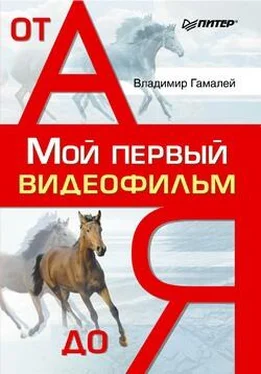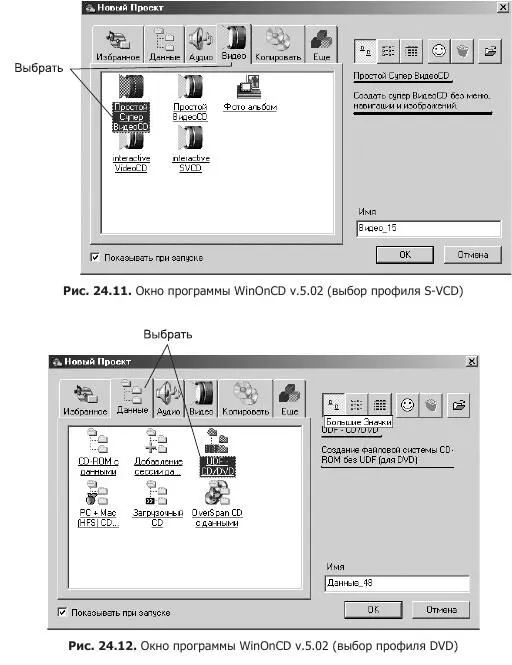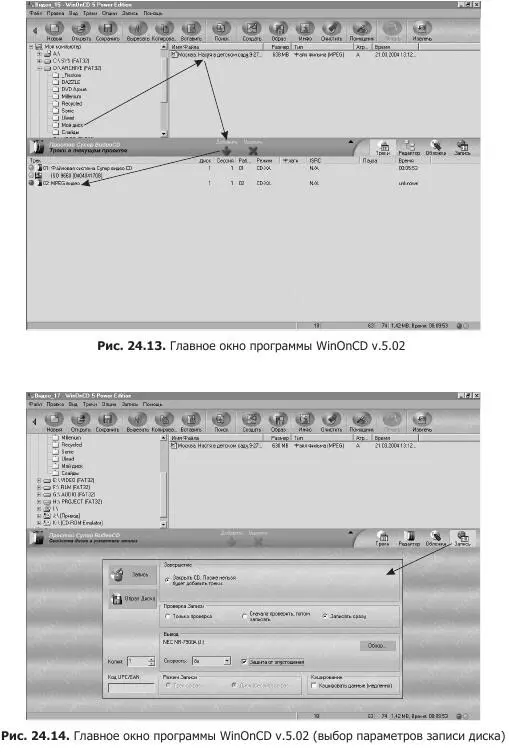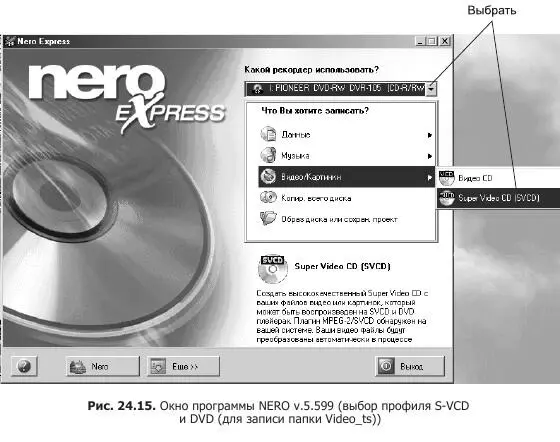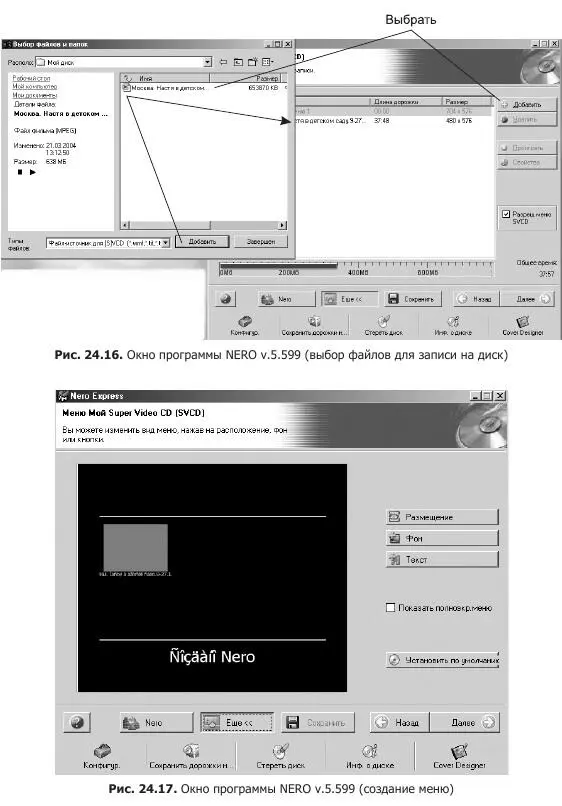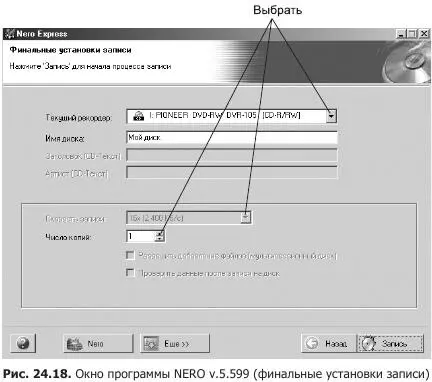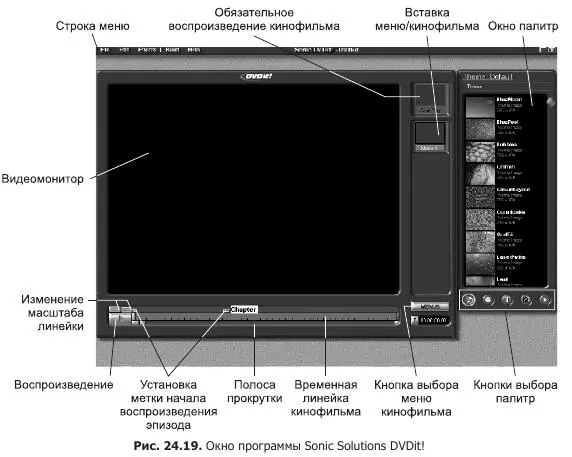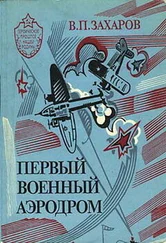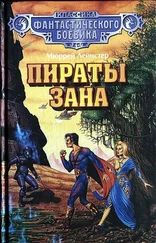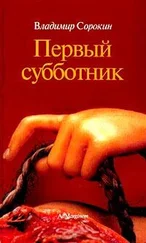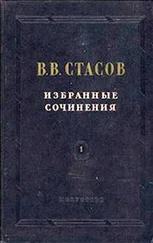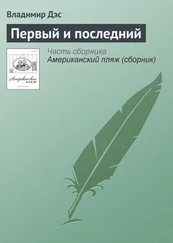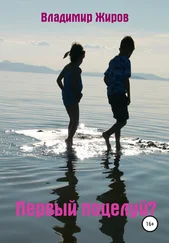Если предстоит добавить в профиль S-VCD текстовые документы или програм– мы, откройте трек ISO 9660 и описанным способом добавьте эти файлы. Щелкните на кнопке Запись (рис. 24.14).
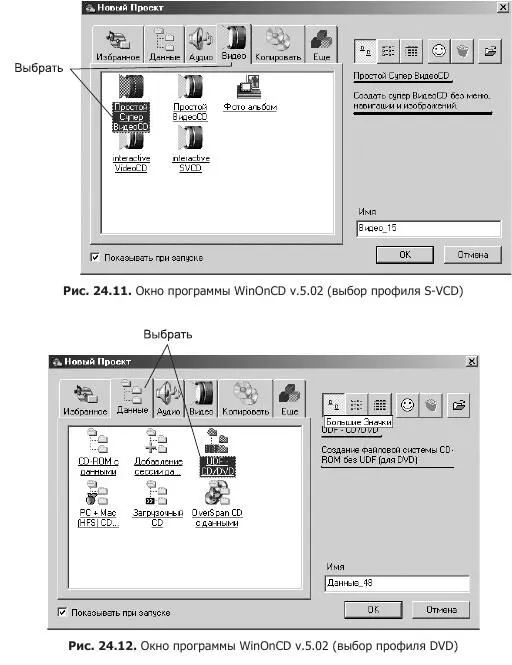
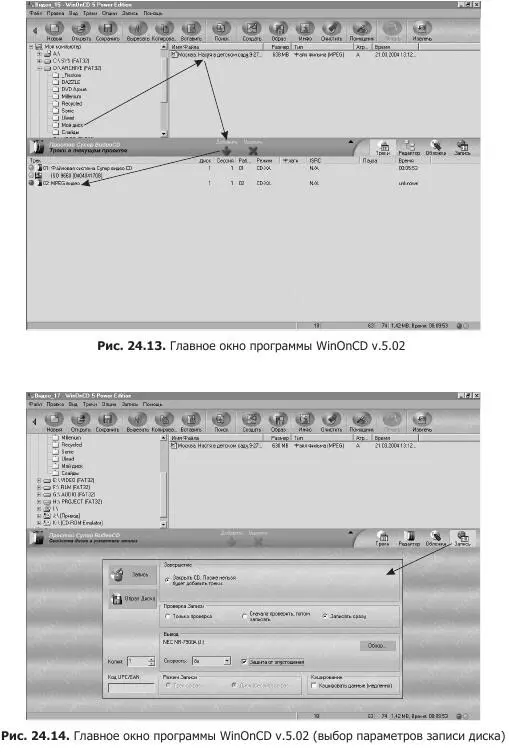
Установите скорость записи диска х8-12, выберите количество записываемых дисков, активизируйте флажок Защита от опустошения. Как видно на рисунке, существует два вида записи: запись непосредственно на диск «Запись» и создание образа диска на жестком диске компьютера «Образ диска».
В программе NERO v.5.599 вы также сможете создать диски VCD, S-VCD и записать папку Video_ts (рис. 24.15).
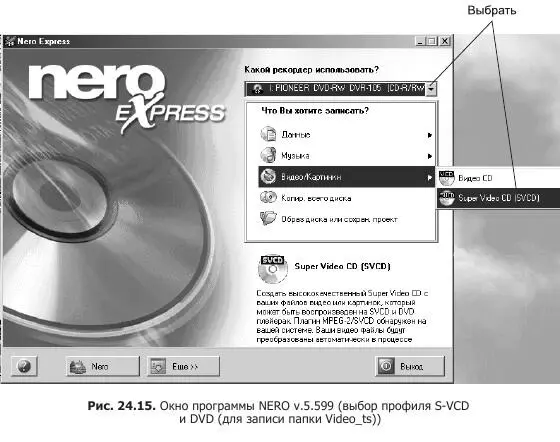
Для создания дисков VCD и S-VCD выберите соответствующий драйвер рекордера, затем в меню пункт Видео ► Картинки и выберите интересующий профиль (см. рис. 24.15). Для записи папки Video_ts выберите DVD-драйвер рекордера, затем в меню пункт Данные ►Диск с данными. В открывшемся окне (рис. 24.16) щелкните на кнопке Добавить. Выберите в папке, хранящей видео S-VCD, файлы, которые нужно записать, и в окне выбора файлов щелкните на кнопке Добавить. Внизу ползунок укажет объем помещенных в программу файлов (суммарный объем не должен превысить отметки 690 Мбайт). Для записи папки Video_ts можно воспользоваться профилем «Файлы DVD -Video». Кроме того, существует возможность формирования меню (рис. 24.17).
В окне меню вы можете присвоить общее название программе, выбрать фон, ввести текст названия фильма, выбрать интересующую картинку из фильма.
По умолчанию активизирована функция создания меню. Если последнее вам не нужно, то снимите флажок разрешения на создание меню S-VCD. Щелкните на кнопке Далее.
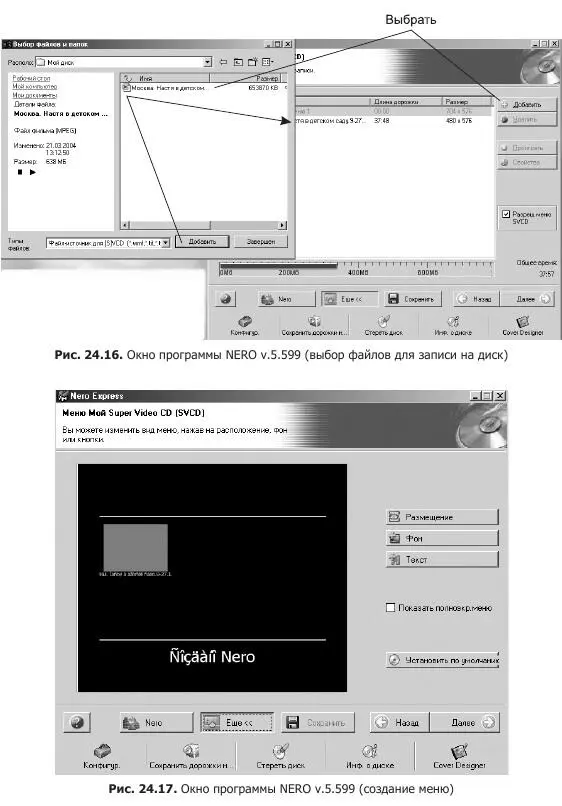
При использовании заполненного диска RW информацию с него нужно стереть. Для этого щелкните на кнопке Еще ► Стереть диск.
Щелкните на кнопке Далее, в результате откроется окно подготовки к записи на компакт-диск (рис. 24.18). Выберите драйвер для записи и скорость записи х8-12. Укажите число записываемых дисков (при записи DVD-диска указывается драйвер DVD). Щелкните на кнопке Запись.
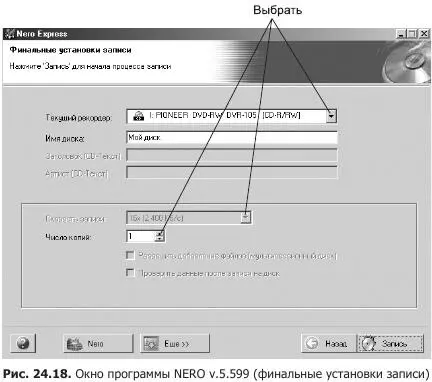
Следует отметить, что добавить инородные (текстовые, программы, графику и т. д.) файлы на видеодиск можно только в программе WinOnCD.
Программа Sonic Solutions DVDit! v. 3.52
В заключение хотелось бы рассказать об очень интересной профессиональной программе авторинга и записи DVD Sonic Solutions DVDit! v.3.52 (рис. 24.19). Эта программа допускает к работе видео-, фото– и звуковые файлы с именами, набранными только латинскими буквами.
При первом запуске программы появится окно регистрации. Щелкните на кнопке Register Later. В появившемся далее окне Выбор проекта подтвердите выбор щелчком на кнопке Start A New Project.
В окне стандарта цвета и профиля записи DVD-диска выберите PAL и MPEG-2 (DVD – compliant). В окне соотношения сторон кадра выберите4:3.Для входа в программу щелкните на кнопке Finish.
Программа позволяет работать с видеофайлами двух видов: мультиплексированными (видео и звук объединены в один файл) и немультиплексированными (видео и звук записаны в самостоятельных файлах) – следующих форматов с расширением.
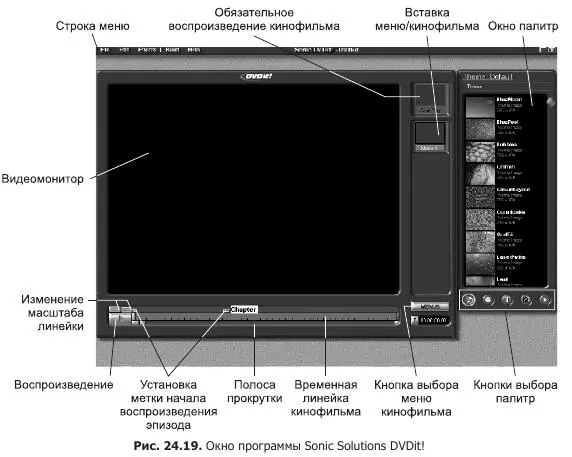
■ Audio and video (звук и видео):
MPEG-1 video (.m1p,.m1v, .mpl, .mpg, .mpeg, .mpv);
MPEG-2 video (.m2p, .m2v, .mp2, .mpg, .mpeg, .mpv);
MPEG-1 Layer 2 audio (.abs, .mpa);
WAVE Audio for Windows (.wav).
■ Graphics for backgrounds, buttons and still images (заставки меню, кнопки и фотоизображения):
Windows or OS/2 Bitmap (.bmp, .rle);
JPEG (.ipg, .ipeg);
Photoshop (.psd);
Tiff(.tif);
Targa (.tga, .vda,.icb, .vst).
Рассмотрим состав меню программы.
■ Пункт File содержит следующие подпункты:
New – создать новый проект;
Open... – открыть существующий проект;
Save – записать создаваемый проект;
Save As. – записать проект в заданную папку с нужным именем;
Project Settings. – параметры проекта;
Exit – выход из программы.
■ Пункт Edit (редактирование):
Undo – отменить операцию;
Redo – повторить отмененную операцию;
Cut – вырезать, удалить фрагмент;
Copy – копировать выделенный фрагмент в буфер обмена;
Читать дальше
Конец ознакомительного отрывка
Купить книгу